„SyndiFeed“ yra nereikalaujantis netvarkos, žurnalo stiliaus RSS informacijos skaitymo priemonė
Šių metų liepą „Google Reader“ nusileis ir pats laikas atsisakyti laivų. Tačiau rasti tinkamumo jūra alternatyvą yra taip pat svarbu, jei norite neatsilikti nuo visų savo mėgstamų svetainių ir tinklaraščių su kuo mažesniu perėjimo šoku. Tarp daugelio kitų puikių kanalų skaitytojų, kurie šią vasarą varžysis dėl jūsų dėmesio, „SyndiFeed“ neabejotinai patenka tarp geriausiųjų. Turėdama aptakią, blizgančią žurnalo išvaizdą ir apgalvotą, akiai malonų puikios svetainės formatą, „SyndiFeed“ tikrai nusipelno, kad tiems, kurie nori pereiti, bus atsižvelgiama, ypač šį paskutinį mėnesį, po kurio atsirado „Google Reader“ nuosmukis.
Atrodo, kad „SyndiFeed“ gana rimtai žiūri į tinkamą, skaitytojams patogų išdėstymą. Puslapio apačioje yra nuoroda į svetainę, todėl pažvelkite į tai, apie ką kalbu. Pirmiausia turėsite prisiregistruoti gauti sąskaitą.
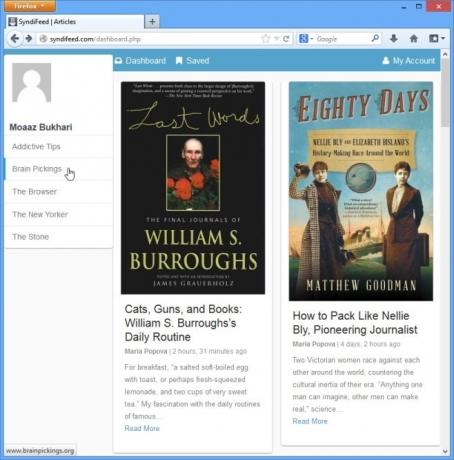
Pirma koja jūs esate prie prietaisų skydelio, kur laukia visi naujausi informacijos santraukos. Pagal numatytuosius nustatymus jame rodomos įvairių populiarių internetinių šaltinių naujienų istorijos. Po savo vartotojo vardu matysite prenumeruojamų svetainių sąrašą. Prieš tęsdami toliau, pažiūrėkime, kaip gauti norimus informacijos santraukas tarnyboje. Kanalų valdymo skydelį galite pasiekti spustelėję savo vartotojo vardą (arba mygtuką „Mano paskyra“) ir kairėje šoninėje juostoje pasirinkę „Informacijos santraukos“. Švari „SyndiFeed“ sąsaja užtikrina, kad jums nebus problemų ieškant savo kelio čia.

Čia galite pridėti atskirų informacijos santraukų taip, kaip ką tik pridėjau „Priklausomybės patarimai“, kaip parodyta aukščiau esančioje ekrano kopijoje. Visos mano pridėtos prenumeratos rodomos skiltyje „Redaguoti informacijos santraukas“, iš kur jas galėčiau pervardyti arba ištrinti. Norėdami padėti naujiems vartotojams pradėti dirbti, kūrėjai taip pat įtraukė skyrių „Atrasti“ (šviesiai mėlyna juosta), kuriame galite naršyti ir užsiprenumeruoti įvairių temų kanalus.
Jei perjungiate iš „Google Reader“, vienas svarbiausių rūpesčių čia bus galimybė importuoti esamus sklaidos kanalus į „SyndiFeed“. „SyndiFeed“ tuo pasirūpina leisdama jums padaryti būtent tai. Pirmiausia turite suspausti ir eksportuoti „Google Reader“ teikinius į savo kompiuterį kaip .zip failą, o išsamias instrukcijas apie tai galite rasti mūsų įraše eksportuoti informacijos santraukas iš „Google Reader“ skiltyje „Eksportuoti„ Google “prenumeratas“. .Xml failas, esantis eksportuotame ZIP faile, turės būti importuotas į „SyndiFeed“, kad perėjimas būtų baigtas. Tai yra šiek tiek sudėtinga, palyginti su kai kuriomis kitomis paslaugomis, kurios gali susisiekti su „Google Reader“ paskyra ir tiesiogiai importuoti jūsų sklaidos kanalą.
Dabar, kai savo sklaidos kanalus importavote, spustelėkite vieną ir galėsite peržiūrėti visus naujausius ten paskelbtus įrašus. Pavyzdžiui, pirmoje ekrano kopijoje esu vieno mėgstamiausių tinklaraščių sklaidos kanalo puslapyje. Spustelėjus ten esantį elementą, pasirodo langas, kuriame galiu perskaityti turinį, pažymėti jį žymėjimui vėlesniam skaitymui arba išsaugoti „Instapaper“. Čia taip pat rasite socialinės žiniasklaidos mygtukus, kad galėtumėte tiesiogiai pasidalyti tuo, kas jums patinka iš „SyndiFeed“. Mygtukas „Žiūrėti išorę“ atidarys pasirinktą įrašą savo svetainėje kitame skirtuke.

Dabar uždarydami šį įrašą grįžkime į informacijos suvestinę. Viršuje yra skirtukas „Išsaugota“, kuriame galite rasti visus elementus, kuriuos išsaugojote vėlesniam skaitymui. Pažiūrėkime, kaip jie organizuojami.
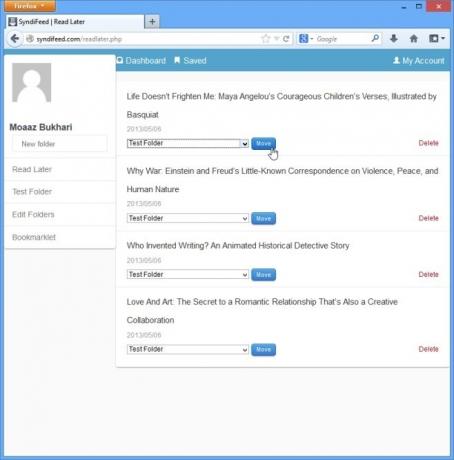
Galimybė kurti aplankus ir patalpinti juose pranešimus šiame skyriuje buvo laukiama staigmena; tai leidžia žymiai patogiau tvarkyti išsaugotus įrašus. Norėdami peržiūrėti aplanką ir jo turinį, tiesiog spustelėkite jį skydelyje kairėje. Visus aplankus ir viską jų viduje galima ištrinti naudojant „Redaguoti aplankus“. Nors mūsų bandymų metu neatrodė, kad ši aplanko valdymas veiktų „Chrome“, o „Firefox“ veikė nepriekaištingai.
Norėdami pasiekti savo paskyros nustatymus, eikite į „Mano paskyra“ arba tiesiog spustelėkite savo vartotojo vardą. (Jūsų sąskaitos rodomas avataras įkeltas iš jūsų „Gravatar“ paskyros.) Horizontalus diagramos ekranas palygina jūsų mėgstamiausius kanalus iš mažiau palankių. Čia taip pat galite nurodyti savo „Instapaper“ paskyros kredencialus, kad galėtumėte į jį siųsti pranešimus. Be to, čia galite pakeisti savo privatumo nustatymus, el. Pašto adresą, paskyros slaptažodį ir informacinio biuletenio prenumeratą. Čia taip pat yra patogus trumpas pradžios vadovas, padėsiantis greitai pradėti „SyndiFeed“.
„SyndiFeed“ gali būti pritaikyta įvairiems langų dydžiams ir gali būti puiki naudojant įvairius mobiliuosius įrenginius - pažadėta plėtra yra visai šalia. Apskritai, nors ir viršyta PagarbiaiPusiausvyros jausmas, „NewsBlur“RSS traukos galią arba Senasis skaitytojasDėl nostalgiško žavesio „SyndiFeed“ vis dar yra protingas sprendimas vartotojams, kurie švarą ir prieigą prie griozdo laiko esminėmis tinkamos skaitymo patirties esmėmis.
Apsilankykite „SyndiFeed“
Paieška
Naujausios žinutės
Įprastame naršymo lange „Firefox“ atidarykite privatų skirtuką
Privatus naršymo režimas apsaugo mūsų veiklą internete atskirai ir ...
Suteikite nuotraukoms juokingą perdaryti „Facebook“, „Picasa“ ir „Flickr“ naudodami „Coolpic“
Nėra jokio argumento, kad „Adobe Photoshop“ yra geriausia nuotraukų...
5 nauji patobulinimai, kuriuos „Chrome“ padarė savo žymių tvarkyklėje
„Chrome“ naujiniai nėra reguliariai aprėpiami „AddictiveTips“, bet ...



